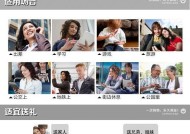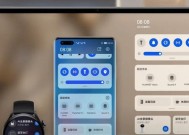如何修复DNS配置错误(解决常见DNS配置错误的方法)
- 网络经验
- 2024-07-30
- 92
- 更新:2024-07-15 14:38:03
在网络连接中,DNS(DomainNameSystem)扮演着至关重要的角色,将域名转换为相应的IP地址。然而,在配置DNS时,经常会遇到一些问题和错误。本文将介绍一些常见的DNS配置错误,并提供相应的解决方法,以帮助读者修复这些问题。

1.DNS服务器不可达错误
当尝试连接到DNS服务器时,可能会遇到“DNS服务器不可达”错误。这可能是由于网络连接问题引起的,比如防火墙拦截或网络故障。解决此问题的方法是检查网络连接是否正常,确保没有任何阻塞或故障。
2.域名解析错误
如果在浏览器中输入域名时,无法正确解析为相应的IP地址,那么可能存在域名解析错误。解决此问题的方法是检查域名的拼写是否正确,并确保DNS记录正确设置。
3.DNS重定向错误
当使用DNS重定向功能时,如果出现错误配置,可能会导致无法正确重定向到目标网址。解决此问题的方法是检查重定向的DNS记录,确保它们指向正确的目标网址。
4.DNS缓存问题
在一些情况下,计算机可能会缓存DNS记录,导致无法及时更新。解决此问题的方法是清除计算机的DNS缓存,以便重新获取最新的DNS记录。
5.DNS安全设置错误
配置不正确的DNS安全设置可能导致无法正常连接到某些网站。解决此问题的方法是检查安全设置,确保正确配置了允许访问的域名和IP地址。
6.域名转发错误
当使用域名转发功能时,可能会配置错误的转发规则,导致无法正确转发流量。解决此问题的方法是检查域名转发规则,确保它们正确地指向目标服务器。
7.域名过期错误
如果域名过期,DNS配置可能会出现问题。解决此问题的方法是检查域名的到期日期,并及时续费。
8.DNS记录错误
错误的DNS记录可能导致域名无法正确解析或无法访问。解决此问题的方法是检查DNS记录,并确保它们正确地指向目标IP地址。
9.DNS服务器设置错误
错误的DNS服务器设置可能导致无法正常解析域名。解决此问题的方法是检查DNS服务器设置,并确保它们正确地配置在网络连接中。
10.域名服务器不可用
如果域名服务器不可用,无法获取到正确的DNS解析结果。解决此问题的方法是尝试使用备用的域名服务器或联系域名注册商以解决该问题。
11.域名和IP地址不匹配
当域名与其对应的IP地址不匹配时,可能导致访问问题。解决此问题的方法是检查域名与IP地址之间的映射关系,并确保它们匹配。
12.DNS传输错误
在进行DNS传输时,可能会出现错误,导致数据传输失败。解决此问题的方法是检查网络连接和服务器配置,确保它们允许DNS传输。
13.DNS查询超时
如果DNS查询超时,可能是由于网络延迟或DNS服务器响应缓慢所致。解决此问题的方法是检查网络连接和DNS服务器性能,并尝试使用其他可靠的DNS服务器。
14.域名拒绝访问错误
当某些域名拒绝访问时,可能是由于防火墙或其他安全设置所致。解决此问题的方法是检查安全设置,并确保允许访问相应的域名。
15.DNS配置未生效
如果进行了DNS配置更改,但更改未生效,可能是由于缓存或错误的配置引起的。解决此问题的方法是清除缓存并仔细检查配置以确保正确设置。
在网络连接中,修复DNS配置错误是确保网站和应用程序正常运行的关键步骤。通过本文提供的解决方法,读者可以快速有效地修复各种常见的DNS配置错误,确保网络连接顺畅。记住,正确的DNS配置对于良好的互联网体验至关重要。
解决DNS配置错误的有效方法
在进行网络配置时,DNS(DomainNameSystem,域名系统)的正确配置是非常重要的。然而,有时候我们可能会遇到DNS配置错误的情况,导致网络无法正常运行。本文将介绍一些有效的方法来解决DNS配置错误,帮助您快速修复问题,恢复网络的正常运行。
一、检查网络连接
确保您的计算机或设备已经正确连接到网络,并且网络连接稳定。可以通过检查物理连接是否松动、重启路由器和调整无线网络信号等方式来排除网络连接问题。
二、确认DNS服务器地址
打开命令提示符窗口,输入“ipconfig/all”命令来查看当前网络配置信息,包括DNS服务器地址。确保这些地址是正确的,如果不正确,可以通过手动更改或重新获取DHCP设置来修复。
三、清除DNS缓存
使用命令提示符窗口,输入“ipconfig/flushdns”命令来清除本地计算机上的DNS缓存。这将强制计算机重新获取最新的DNS信息,并解决可能存在的缓存问题。
四、使用备用DNS服务器
如果您的主要DNS服务器无法正常工作,可以尝试使用备用的DNS服务器来修复配置错误。可以在网络设置中手动添加备用DNS服务器的地址,以确保您的计算机能够访问正确的DNS信息。
五、检查防火墙设置
防火墙可能会阻止计算机与正确的DNS服务器进行通信,导致DNS配置错误。确保防火墙允许DNS流量通过,或者暂时关闭防火墙进行测试。
六、更新网络适配器驱动程序
旧版本的网络适配器驱动程序可能会导致DNS配置错误。通过访问计算机制造商的官方网站,下载和安装最新的网络适配器驱动程序,可以解决许多与网络连接和DNS配置相关的问题。
七、检查路由器设置
如果问题出现在整个网络上,而不仅仅是单个计算机,那么可能是路由器的配置问题。登录路由器的管理界面,检查DNS设置是否正确,并重新启动路由器来应用更改。
八、重启计算机和设备
有时候,简单地重启计算机和网络设备就足以解决DNS配置错误。关闭计算机和所有网络设备,等待几分钟后重新启动,看是否能够修复问题。
九、使用网络故障排除工具
操作系统和网络设备通常提供了故障排除工具,可以帮助诊断和解决网络连接和DNS配置问题。使用这些工具来定位问题的根源,并根据建议的解决方案来修复错误。
十、更新操作系统
确保您的操作系统是最新的版本,可以避免一些已知的DNS配置错误问题。及时安装操作系统更新和补丁,以保持系统的安全性和稳定性。
十一、更换DNS解析服务提供商
如果遇到频繁的DNS配置错误,可能是由于您当前使用的DNS解析服务提供商出现问题。尝试更换为其他可靠的DNS解析服务提供商,以获得更好的服务质量。
十二、咨询网络专家
如果您尝试了以上方法仍然无法解决DNS配置错误,那么可能需要咨询专业的网络技术人员来获取进一步的帮助和支持。他们可以诊断并解决更复杂的网络配置问题。
十三、备份和恢复DNS配置
在进行任何更改之前,建议备份当前的DNS配置。如果出现问题,您可以轻松地恢复到之前的配置状态,避免进一步的错误。
十四、学习DNS基础知识
了解DNS的基本工作原理和相关术语,可以帮助您更好地理解和解决DNS配置错误。学习DNS基础知识可以提高您对网络配置的理解和处理问题的能力。
十五、定期维护和监控DNS配置
避免DNS配置错误的最佳方法是定期维护和监控网络中的DNS设置。确保配置信息与实际情况保持一致,并及时处理任何潜在的问题,以保持网络的稳定性和可靠性。
通过检查网络连接、确认DNS服务器地址、清除DNS缓存等方法,可以快速解决DNS配置错误。更新驱动程序、检查防火墙设置、重启设备等也是有效的修复手段。如果问题依然存在,可以咨询专业人员,并学习DNS基础知识以提升自身技能。定期维护和监控DNS配置有助于避免未来出现类似问题。